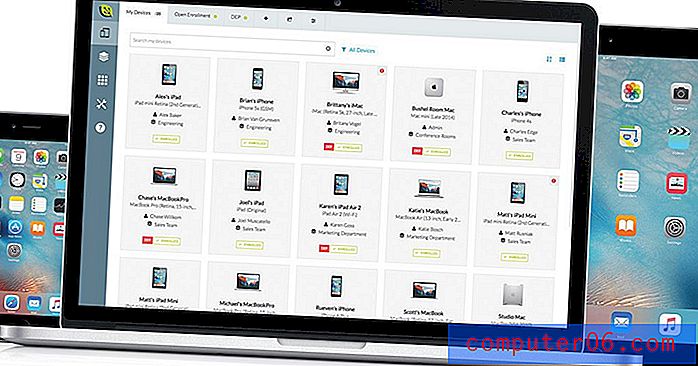Kako usmjeriti odgovor na drugu adresu u programu Outlook 2013
Ako nekome pošaljete e-poštu, on može odgovoriti na tu poruku klikom na gumb Odgovori u klijentu e-pošte. Ovaj će odgovor prema zadanim postavkama biti poslan na adresu e-pošte koja je stvorila poruku. No, Outlook 2013 ima značajku koja vam omogućuje da odredite drugu adresu e-pošte na koju se šalju odgovori na poruku. Ovo je korisno ako šaljete poruku e-pošte u ime kolege ili člana obitelji, a željeli biste da ostatak komunikacije za poruku prijeđe u njihov poštanski pretinac umjesto u vaš.
Naš vodič u nastavku pokazat će vam kako pronaći opciju u programu Outlook 2013 koja vam omogućuje postavljanje drugačije adrese e-pošte za odgovore na vašu poruku.
Imajte odgovore na e-poštu Idite do drugog primatelja u programu Outlook 2013
Koraci u ovom članku pokazat će vam kako postaviti drugu adresu za odgovore na svoju poruku. To znači da će primatelji ove poruke odgovarati na drugu adresu koju ćete odrediti, umjesto na adresu s koje šaljete e-poštu.
1. korak: otvorite Outlook 2013.
2. korak: Kliknite gumb New Email u gornjem lijevom kutu prozora.

Korak 3: Kliknite karticu Opcije na vrhu prozora.

4. korak: Pritisnite gumb Izravni odgovori na u vrpci Više opcija na vrpci.
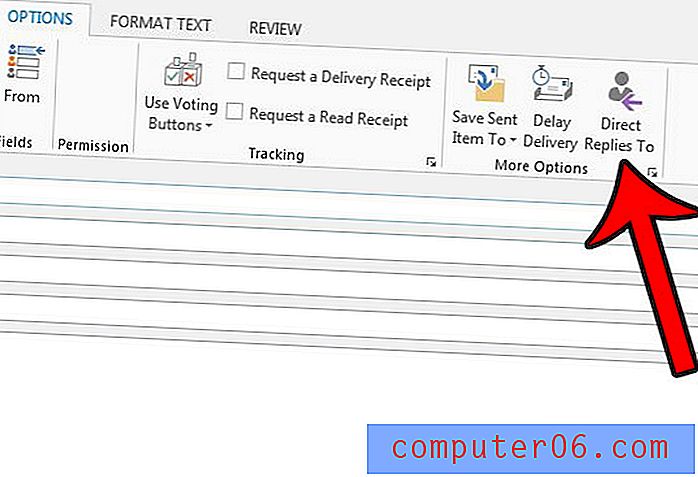
Korak 5: Zamijenite postojeću adresu e-pošte u polju Imate odgovore poslane adresom koju želite koristiti. Ako želite da se odgovori šalju na više adresa e-pošte, te adrese možete razdvojiti zarezom. Inače možete kliknuti gumb Odaberi imena i s popisa kontakata odabrati adrese e-pošte za odgovore. Kada završite s dodavanjem imena, kliknite gumb Zatvori na dnu prozora.
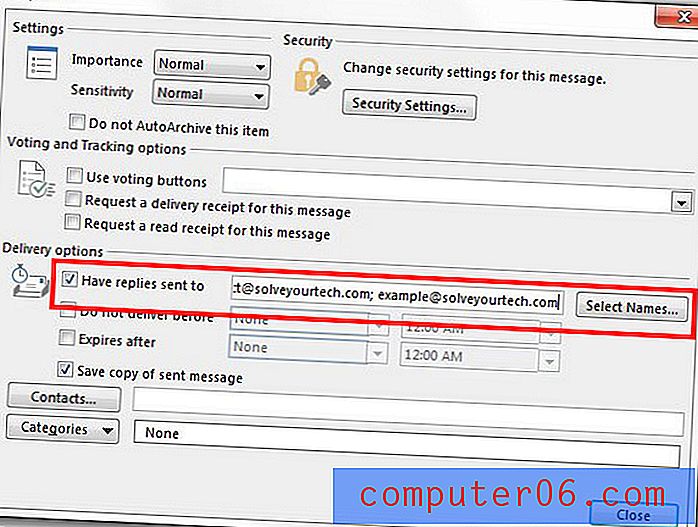
Tada možete dovršiti svoju poruku e-pošte kao uobičajenu i kliknuti gumb Pošalji nakon završetka.
Imate li poruku e-pošte koju morate poslati, ali to želite učiniti kasnije? Saznajte kako koristiti značajku kašnjenja isporuke u programu Outlook 2013 i slati zakazane e-poruke.